|
Présélections |
  
|
Les présélections permettent de gagner du temps et de raccourcir les flux de travail. Vous pouvez enregistrer vos préférences sous forme de présélections, créer des présélections de mots-clés, ou encore associer une série de réglages dans une présélection afin de les appliquer aux photos en un seul clic.
Les présélections sont enregistrées sous forme de fichiers XMP dans le dossier utilisateur de Corel AfterShot Pro de votre ordinateur :
C [ou votre lecteur principal] : \Utilisateurs\[Nom d’utilisateur]\AppData\Local\Corel\AfterShot Pro\Resets
Cela facilite la copie des présélections d’un ordinateur à l’autre et la transmission de présélections à d’autres personnes.
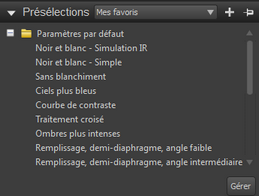
Application et gestion des présélections
Lorsque vous appliquez une présélection, toutes les commandes et les informations de la présélection sont appliquées aux fichiers sélectionnés. Toutes les actions apparaissent dans la palette Historique, ce qui facilite la suppression des paramètres qui entraînent des effets non souhaités.
Vous pouvez appliquer de nombreuses présélections à une image. À chaque fois que vous appliquez une présélection, les paramètres de celle-ci remplacent les paramètres de la présélection précédente.
Corel AfterShot Pro comporte quelques présélections, mais vous pouvez créer des présélections personnalisées.
Pour appliquer une présélection
| 1. | Dans le volet Vignettes, sélectionnez l’image ou les images que vous souhaitez modifier. |
| 2. | Dans le volet des Outils, cliquez sur l’onglet Standard. |
| 3. | Dans la section Présélections, cliquez sur une présélection de la liste. Les présélections sont appliquées à toutes les images sélectionnées, sauf en mode multi-images. |
Pour créer une présélection
| 1. | Modifiez une image à l’aide des commandes et des paramètres que vous souhaitez enregistrer dans une présélection. |
| 2. | Dans le volet des Outils, cliquez sur l’onglet Standard. |
| 3. | Dans la section Présélections, cliquez sur le bouton Ajouter une présélection |
| 4. | Dans la boîte de dialogue Enregistrer les paramètres, choisissez un nom pour les paramètres, puis sélectionnez les paramètres à enregistrer. |
| 5. | Cliquez sur OK pour enregistrer la présélection. Le nom de la présélection apparaît immédiatement dans la liste des présélections. |
Vous pouvez gérer vos présélections. Lorsque vous ouvrez le mode Gérer, vous pouvez créer des dossiers de présélections, ainsi que visualiser, déplacer, renommer et supprimer les paramètres des présélections. Corel AfterShot Pro comporte plusieurs présélections par défaut, lesquelles se trouvent dans le dossier Présélections par défaut. Vous pouvez créer autant de dossiers que vous souhaitez pour classer et organiser vos photos. Vous pouvez également choisir les présélections à afficher dans la liste Mes favoris (liste déroulante dans la barre de titre de la section Présélections).
Pour accéder au mode de gestion des présélections
| 1. | Dans le volet des Outils, cliquez sur l’onglet Standard, ouvrez la section Présélections. |
| 2. | Cliquez sur le bouton Gérer situé dans le coin inférieur droit de la section. |
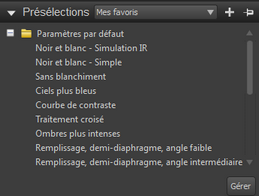
Pour ajouter ou supprimer une présélection à la liste Mes favoris
| • | Dans la colonne Afficher, cochez la case pour afficher la présélection dans la liste déroulante Mes favoris et désélectionnez la case pour retirer la présélection de la liste. |
Pour créer des dossiers de présélections
| 1. | En mode Gérer les présélections, cliquez sur le bouton Ajouter un dossier |
| 2. | Double-cliquez sur le nouveau dossier qui s’affiche en haut de la liste des présélections et entrez le nom à attribuer au dossier. |
Pour déplacer des présélections
| • | En mode Gérer les présélections, faites glisser une présélection d’un dossier à l’autre. |
Pour renommer des présélections ou des dossiers de présélections
| • | En mode Gérer les présélections, double-cliquez sur une présélection ou un dossier dans la liste, et entrez le nouveau nom. |
Pour supprimer des présélections ou des dossiers de présélections
| • | En mode Gérer les présélections, cliquez sur la présélection ou le dossier à supprimer et cliquez sur le bouton Supprimer |
Conseil : vous pouvez annuler la suppression d’une présélection en cliquant sur Édition > Annuler ou en appuyant sur Ctrl + Z.
Pour afficher les paramètres d’une présélection
| • | En mode Gérer les présélections, cliquez sur la présélection, puis sur le bouton Afficher les paramètres de la présélection |
© 2013 Corel Corporation